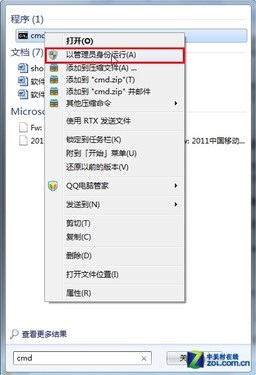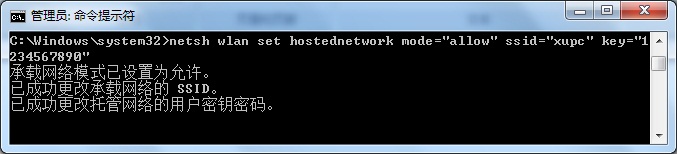Win7无线共享上网
1、问题提出
遇到这种情况:只有网线和笔记本电脑,没有无线路由器,但你的移动设备或者是另一台笔记本又需要上网,如何实现呢?
2、解决思路
解决的方法非常简单,只要你的笔记本预装了Win7系统,在通过Win7系统的共享无线上网功能,就可以将它打造成一个无线路由器,让你的移动设备上网。听起来繁琐,但应用起来并不难,只要根据下面的步骤完成即可。
3、操作步骤
(1)首先,我们在开始菜单中找到“命令提示符”,或直接键入cmd快速搜索,右键单击它,选择“以管理员身份运行”。
(2)在命令提示符中运行以下命令启用虚拟无线网卡:
netsh wlan set hostednetwork mode="allow" ssid="xupc" key="1234567890"
输入命令启用虚拟无线网卡
这一行命令中包含三个参数:
1.Mode:是否启用虚拟Wifi网卡,改为disallow则为禁用,虚拟网卡即会消失。
2.Ssid:指定无线网络的名称,最好为英文。
3.Key:指定无线网络的密码。该密码用于对无线网进行安全的WPA2加密,能够很好的防止被蹭网。
这三个参数也可以在需要的时候单独使用,比如你只想禁用虚拟Wifi网卡,那么只要使用mode=disallow命令就可以完成了。
完成该命令后,将在网络连接中,会多出一个网卡为“Microsoft Virtual WiFi Miniport Adapter ”的无线连接2(本机此处命名为“虚拟WiFi”,若没有,只需更新无线网卡驱动就OK了)。
(3)接下来,为了让另一台笔记本或者是手机可以使用笔记本电脑已经连接的网络,需要启用“Internet连接共享”功能。打开“网络和共享中心”窗口,点击已经连接到的网络,在网络状态对话框中点击“属性”。(备注:如果是在宾馆里,使用电信线路时,就选中每个房间所建立的“宽带拨号连接”。点击属性)

打开网络连接
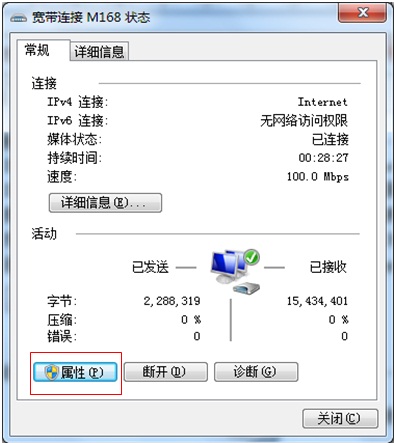
打开连接属性
在属性对话框中切换到“共享”标签,勾选“允许其他网络用户通过此计算机的Internet连接来连接”,并选择允许其共享Internet的网络连接在这里即我们的虚拟Wifi网卡。

启用Win7连接共享
继续在命令提示符中运行以下命令:
netsh wlan start hostednetwork
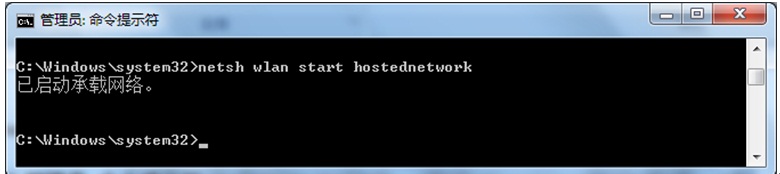
输入命令开启Win7虚拟无线网卡
看到“已启动承载网络”的提示后,即表示已开启我们之前设置好的无线网络。再回到网络连接中就可以看到,虚拟无线网卡已经开启了我们所指定的无线网络。
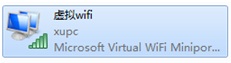
开启Win7虚拟无线网卡
(4)完成以上所有设置后,就可以在另一台笔记本或者是手机的网络连接中看到我们在Win7中开启的无线路由了,名称就是第一次在命令提示符中输入的ssid=后面的字符“xupc”,密码则是key=后面的字符“1234567890” (不包括双引号)。
4、说明
如果重新启动电脑后,虚拟wifi默认为关闭状态, 继续在命令提示符中运行以下命令:
netsh wlan start hostednetwork
即可开启我们之前设置好的无线网络(相当于打开路由器的无线功能。同理,将start改为stop即可关闭该无线网)。当然,也可以将该命令制作成批处理文件,直接运行即可。
OK。畅游网络吧。